win10输入法图标显示禁用的具体处理办法
电脑在长时间的使用下难免会遇到一些情况,例如近日就有用户反映说自己的win10电脑出现了输入法无法使用,而桌面右下角输入法图标变成了禁用状态的问题,不知道怎么解决。所以今天小编为大家分享的就是关于win10输入法图标显示禁用的具体处理办法。
推荐下载:win10 64位安装版下载
处理办法如下:
1、右键点击开始菜单,或WIN+X 选择计算机管理;如图所示:
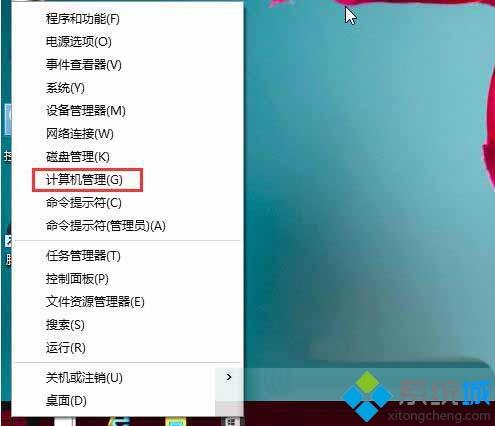
2、打开计算机管理后,选择"任务计划程序" ;
3、然后依次展开:任务计划程序库--Microsoft--Windows--TextServicesFramework;如图所示:
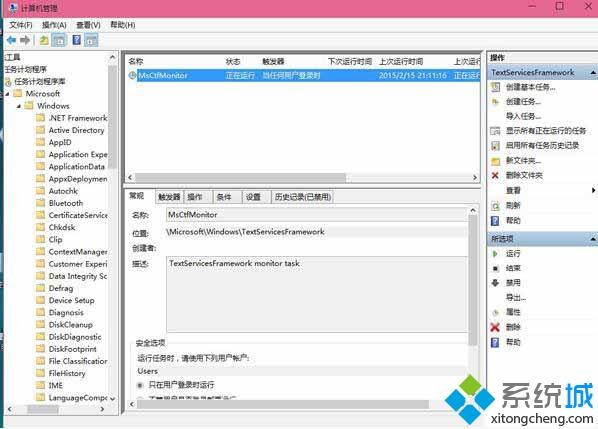
4、右键点击MsCtfMonitor 选择运行,OK。如图所示:
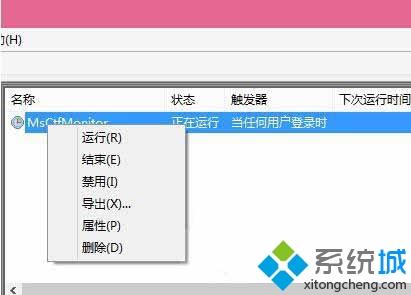
关于win10输入法图标显示禁用的具体处理办法就为大家分享到这里啦,有遇到同样情况的可以按照上面的方法来解哦。
我告诉你msdn版权声明:以上内容作者已申请原创保护,未经允许不得转载,侵权必究!授权事宜、对本内容有异议或投诉,敬请联系网站管理员,我们将尽快回复您,谢谢合作!










